Importar bases de datos SQL en UModel
Estas instrucciones muestran cómo importar la estructura de una BD en UModel. También aprenderá a generar diagramas UML que ilustren la estructura de la BD. En este ejemplo usaremos una base de datos de ejemplo de Microsoft Access; sin embargo, los pasos sin muy similares para el resto de bases de datos con las que es compatible UModel.
Para importar una base de datos SQL en UModel:
1.Seleccione el comando de menú Proyecto | Importar bases de datos SQL....
2.Si es la primera vez que importa una BD en UModel, haga clic en el botón Nuevo... del cuadro de diálogo. Si ya importó una BD anteriormente, haga clic en el cuadro combinado Origen de datos y seleccione la BD.
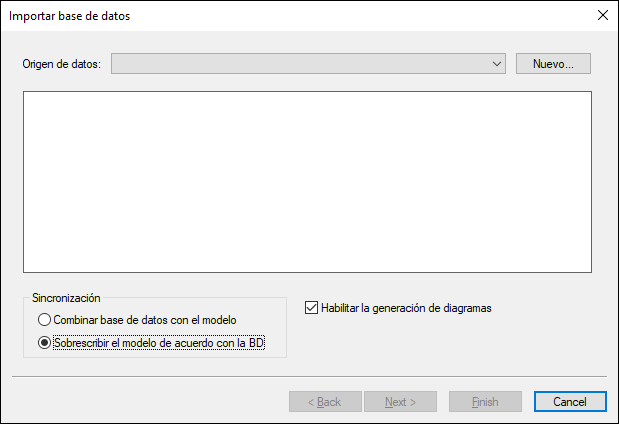
3.En este ejemplo nos conectaremos a una BD local de Microsoft Access. Por lo tanto, debe seleccionar Microsoft Access (ADO) como tipo de BD. Haga clic en el botón Siguiente. Para usar otro tipo de BD, seleccione la base de datos que necesite y siga las instrucciones del asistente. Según el tipo de BD, puede que necesite un controlador de BD para poder conectarse. Para ver un ejemplo concreto, consulte Ejemplos de conexión a bases de datos.
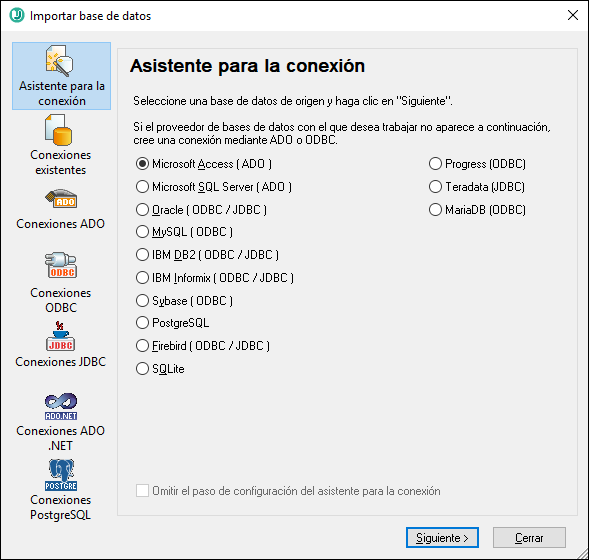
4.Navegue hasta el archivo de BD C:\Usuarios\<usuario>\Documentos\Altova\UModel2025\UModelExamples\Tutorial\altova.mdb y haga clic en Conectarse.
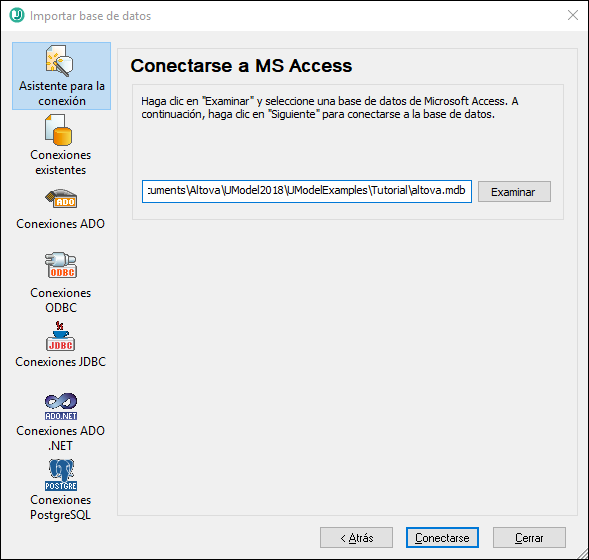
5.Introduzca un nombre descriptivo para su origen de datos. Es el nombre que deberá buscar después cuando quiera conectarse de nuevo a esta base de datos.
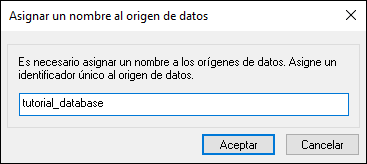
6.Seleccione los objetos de BD que quiera importar al modelo. En este ejemplo vamos a importar todas las tablas de usuario. Observe que la opción Sobrescribir el modelo de acuerdo con la BD viene preseleccionado (es decir, que se reemplazarán todos los elementos del proyecto con los que se importen de la BD). Para proyectos que ya existen, cambie esta opción a Combinar base de datos con el modelo.
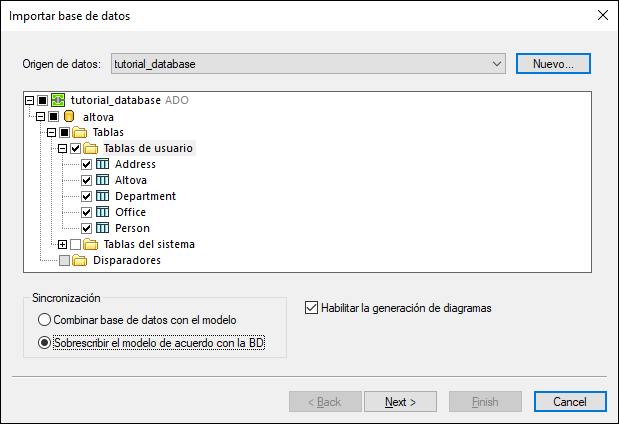
7.Haga clic en el botón Siguiente. Seleccione las opciones correspondientes de generación de diagrama:
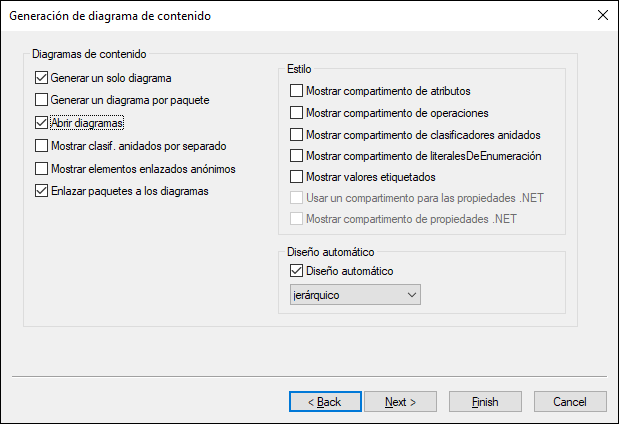
8.Haga clic en Finalizar.
Ahora el proyecto contiene todos los objetos importados desde la base de datos (las tablas y su estructura). También se crean dos diagramas, uno de BD que muestra los objetos de la BD y un diagrama de dependencias entre paquetes.
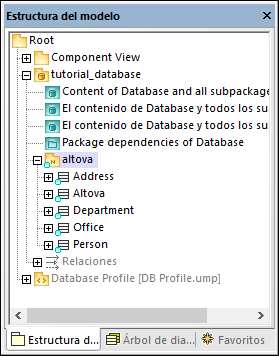
Como muestra la imagen anterior, el origen de datos (tutorial_database en este ejemplo) se ha convertido en un paquete del modelo. La BD (altova) también se ha convertido en un paquete con los estereotipos «Database» y «namespace». Para ver las propiedades de un paquete, haga clic en el paquete y consulte la ventana Propiedades.
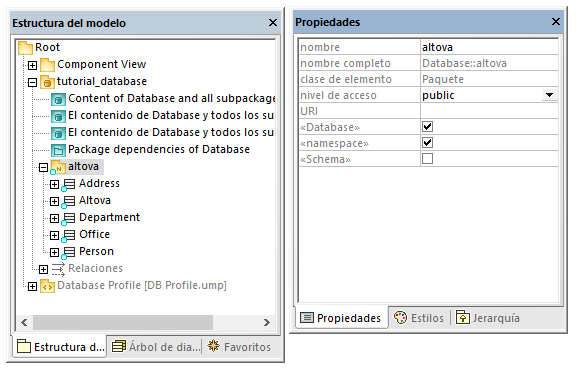
Nota: cuando se importa una BD, UModel crea paquetes y aplica estereotipos en función del tipo de BD. El modelo anterior corresponde a las bases de datos de Access.
En el modelo, todas las tablas de BD se convierten en clases y reciben el estereotipo «Table». Observe también que, tras la importación, el perfil de la BD (DB Profile.ump) se ha añadido automáticamente al proyecto.
En este punto, el proyecto está configurado para la ingeniería de código de BD a modelo. Es decir, siempre que quiera actualizar un proyecto de UModel con los últimos cambios en la BD, ejecute el siguiente comando:
•En el menú Proyecto, haga clic en Combinar base de datos con el modelo o en Sobrescribir el modelo de acuerdo con la BD.
Si lo que quiere es sincronizar la BD con los datos del modelo, consulte Configurar la ingeniería de ida y vuelta para bases de datos.